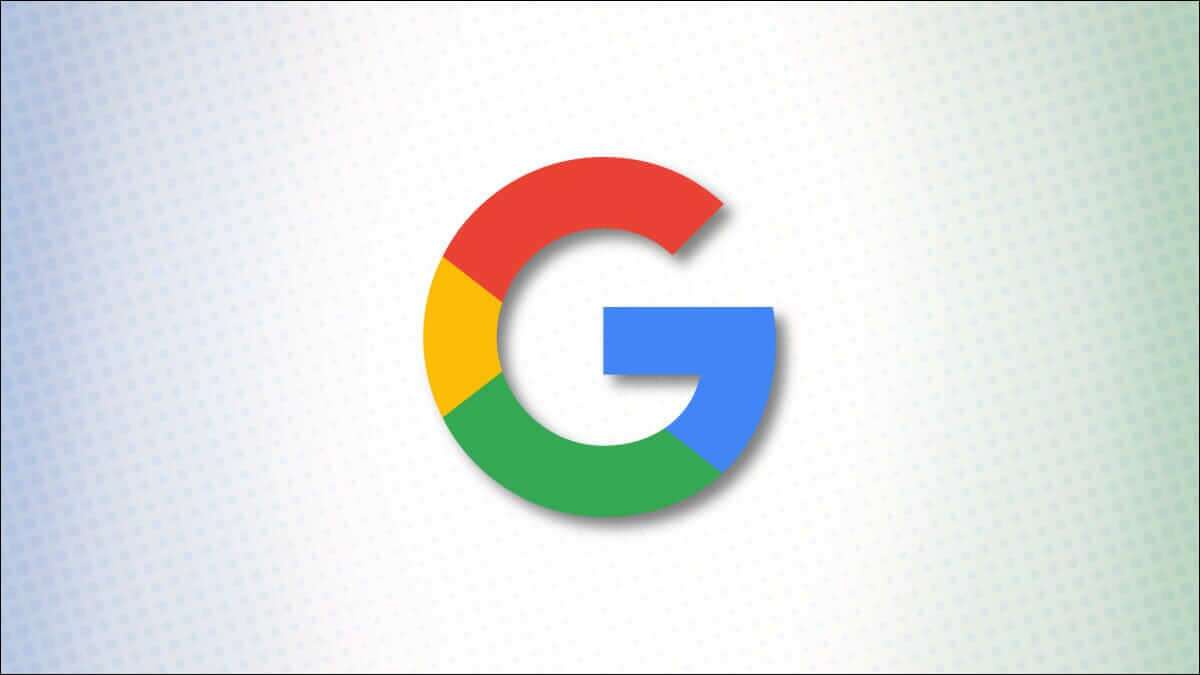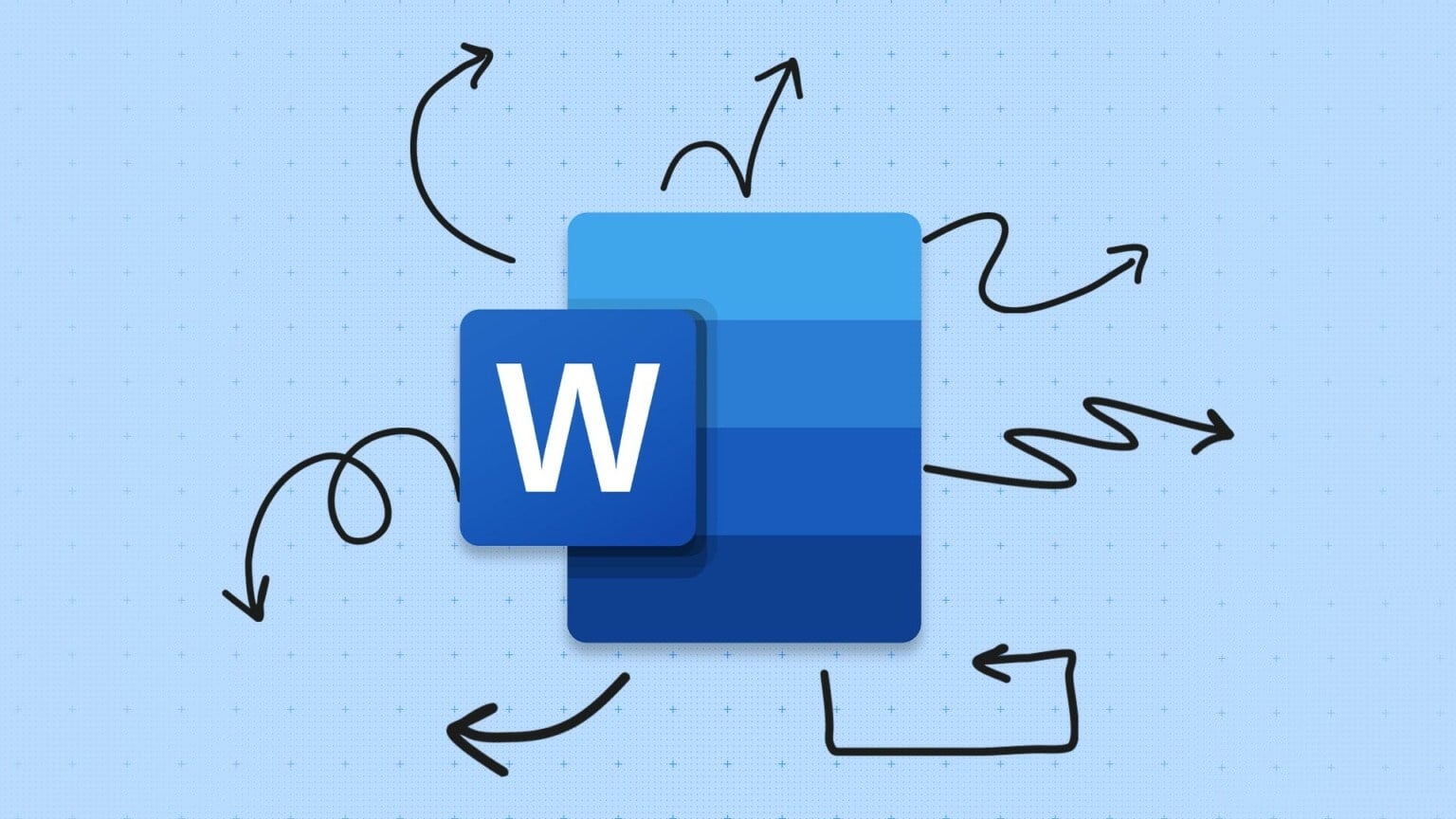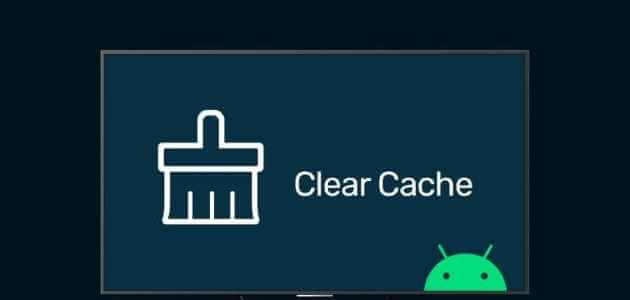يقدم Adobe Photoshop, fotoğraf düzenleme için birçok ilginç ve kullanışlı özelliğe sahiptir.. Profesyonel fotoğrafçılar, yakaladıkları fotoğrafları düzenlemek için bu yazılımı kullanır. Ayrıca fotoğraflarınızın profesyonel bir dokunuşa sahip olmasını istiyorsanız, onları Photoshop'ta düzenlemek en iyi seçenektir. Adobe Photoshop'u bir hafta boyunca ücretsiz olarak indirebilir ve kullanabilirsiniz. Bundan sonra, hizmetlerini kullanmaya devam etmek için ayda 19.99 dolar ödemeniz gerekiyor. Bugün Photoshop'un bir görüntüyü düzenleme için RGB renk moduna nasıl dönüştürdüğünü tartışacağız.
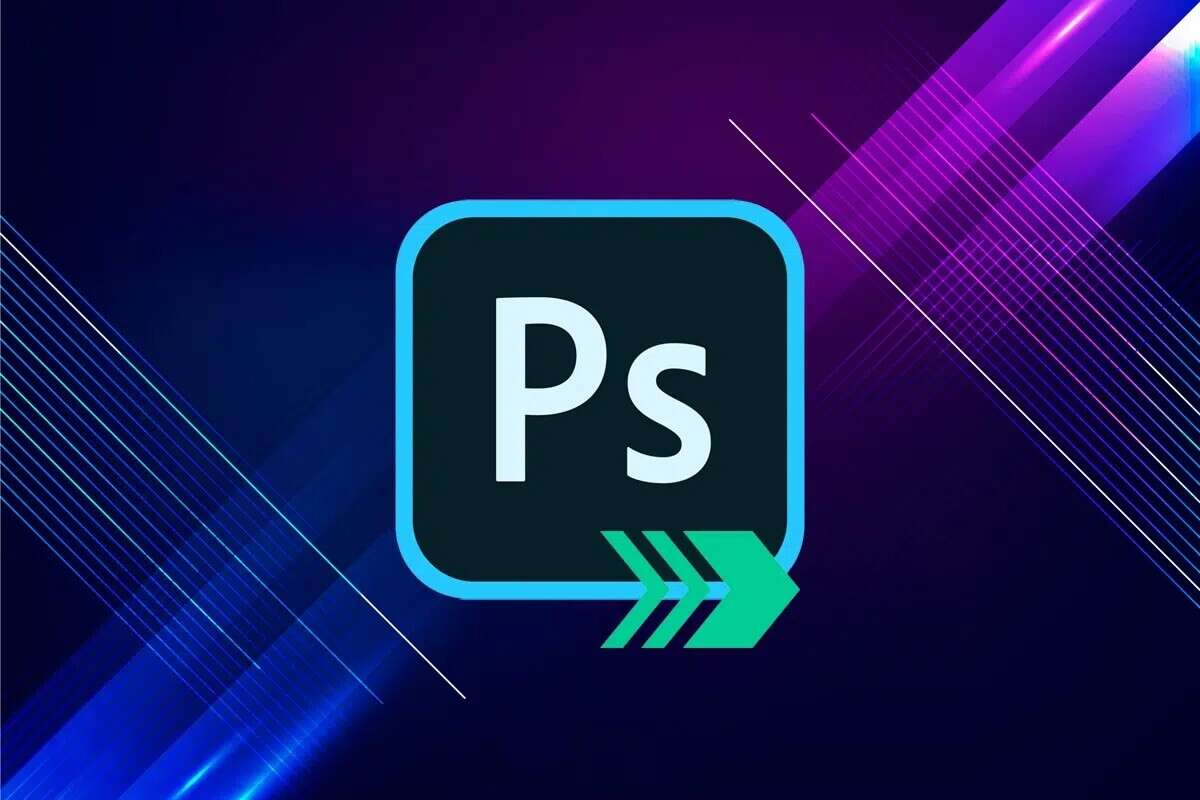
Adobe Photoshop kullanarak bir görüntüyü RGB moduna dönüştürme
Adobe Photoshop'ta bir görüntüyü düzenlerken Photoshop'u RGB'ye dönüştürmek yapılacak en basit şeylerden biridir. Burada, bir görüntüyü düzenlemek için yalnızca üç renk modu elde edersiniz. Bunlar RGB, CMYK ve Gri Tonlamadır. Online olarak yayınlanacak görseller RGB kullanılarak, basılmak istenen görseller ise CMYK kullanılarak düzenlenmektedir. Fotoğrafınızı parlak ve çekici hale getirir. Bu mod, her piksel için tanımlanan yoğunluk değeriyle RGB modelini kullanır. Kanal görüntüsü başına 8 bitte, renkli bir görüntüdeki her RGB segmenti (yeşil, mavi, kırmızı) için yoğunluk değerleri 0 ile 255 arasında değişir.
Not: Burada gerekli adımları göstermek için Adobe Photoshop CC 2019 kullanılmıştır.
Yöntem XNUMX: Adobe Photoshop uygulama ayarlarını kullanın
RGB görüntüler dijital medyada ve web sitelerinde harika görünüyor. Bu nedenle, görüntüyü değiştirmek için RGB renk moduna dönüştürme adımları şunlardır:
1. Bir uygulama çalıştırın Adobe Photoshop Windows masaüstünde.
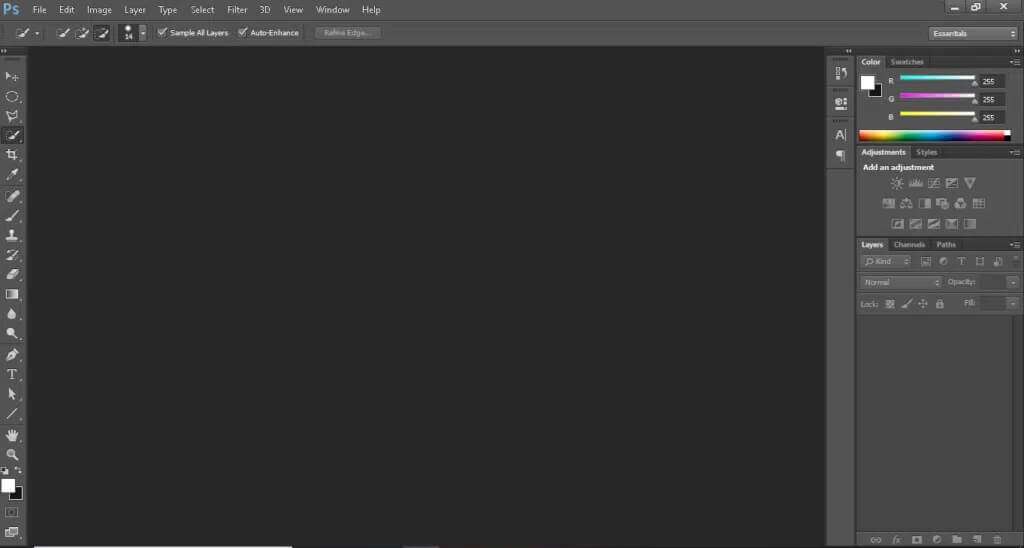
2. “dosyaekranın sol üst köşesinde.

3. Bundan sonra, “açmak" , Gosterildigi gibi.
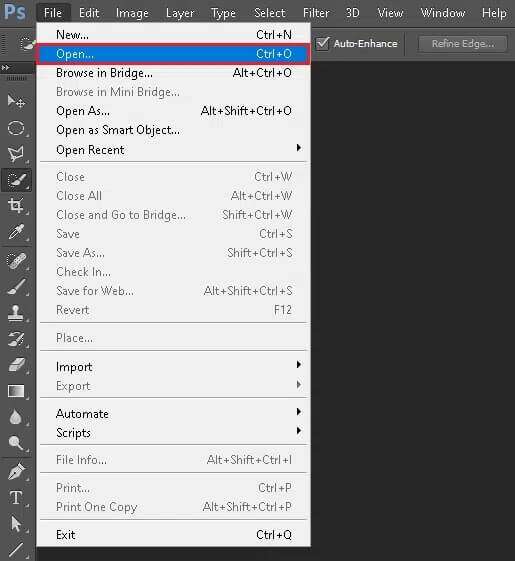
4. Şimdi seçin Resim RGB'ye dönüştürmek istediğiniz ve tıklayın açmak.
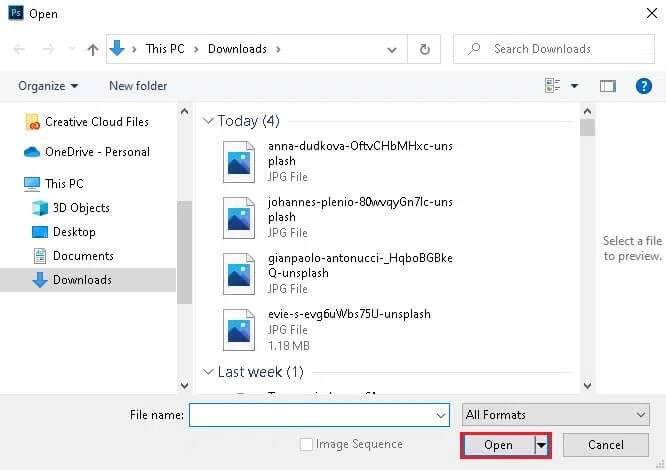
5. Görüntü Photoshop'ta açıldığında, Resim üst menüde.

6. set Mod > RGB rengi Aşağıda gösterildiği gibi.
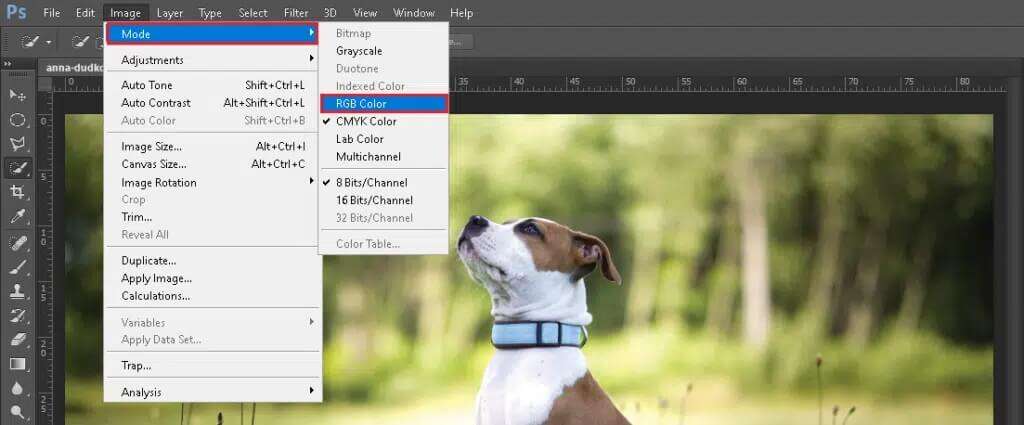
Not: Ekranda şuradan bir istem görebilirsiniz: Adobe Photoshop. Düğmesini tıklayın Düzleştirmek Devam etmek için.
7. Bundan sonra, dosya Ve bir seçeneğe tıklayın Farklı kaydet Listeden.

8. Şimdi seçin dosya tipi (PNG, JPG, JPEG vb. gibi) açılır menüden tür olarak kaydet. Dosyayı yeniden adlandır Gerekirse.
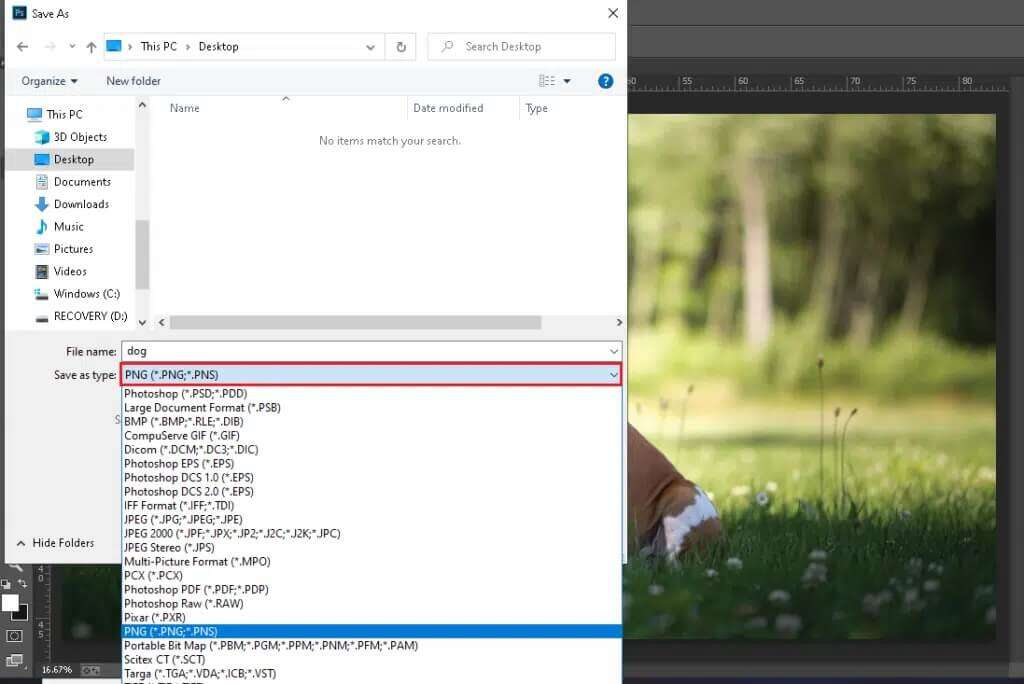
9. Son olarak, Kaydet.
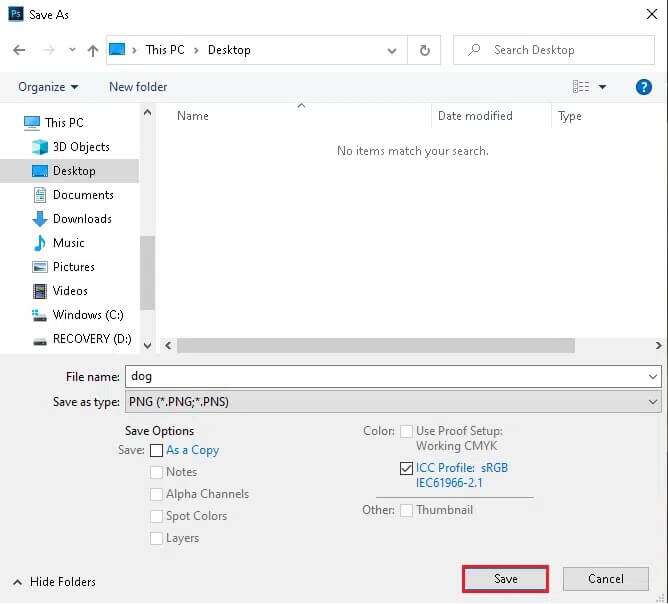
Artık CMYK görüntünüz başarıyla RGB moduna dönüştürülmüştür.
Yöntem 2: CMYK - RGB Kısayol Tuşlarını Kullanın
Photoshop'ta bir görüntüyü düzenlerken menüler ve seçenekler arasında gezinmek sıkıcıdır. Bu nedenle, Photoshop'ta kısayol tuşlarını kullanmak zamandan tasarruf etmenizi sağlar. Neyse ki, CMYK'yi RGB'ye dönüştürmek için kısayol tuşları vardır ve bunun tersi de geçerlidir.
Yöntem 2a: Windows PC için
Photoshop'u bir Windows dizüstü/masaüstünde kullanıyorsanız, aşağıda belirtilen adımları izleyin:
1. tık Dosya > Aç belirgin bir şekilde resmedilmiştir.
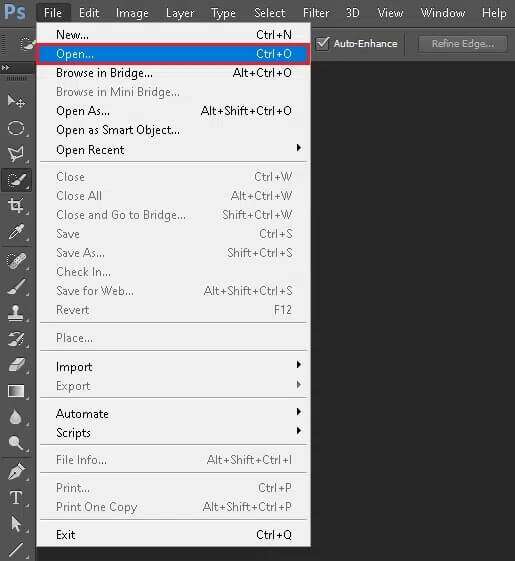
2. set Resim RGB'ye dönüştürmek istediğiniz ve tıklayın açmak.
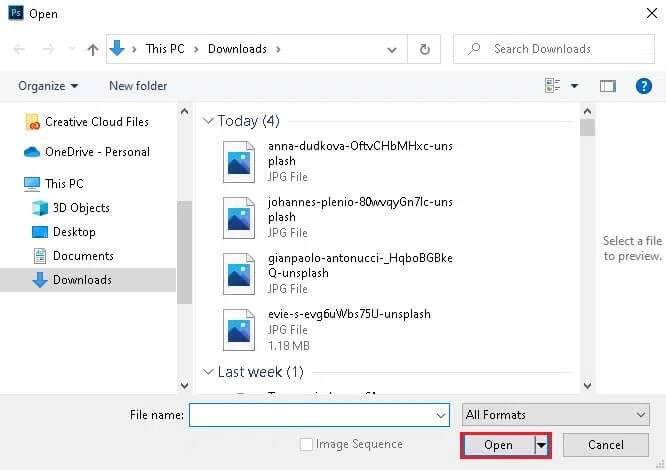
3. Açıldıktan sonra CMYK modu resmi Adobe Photoshop'ta tuşlara basın Alt + I + M + R aynı zamanda. Bu, Photoshop CMYK'dan RGB'ye kısayol tuşudur.
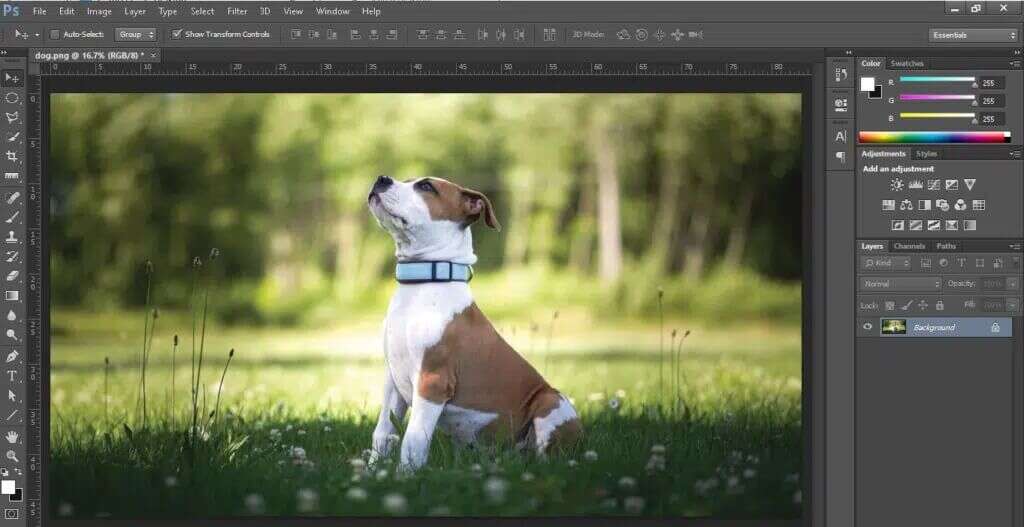
Şimdi, CMYK görüntüsü RGB olarak değişecektir.
Not: Bir görüntüyü RGB'den CMYK'ye dönüştürmek için .tuşlarına basın. Alt + I + M + C Birlikte.
Yöntem 2b: macOS için
Photoshop'u Mac'te kullanıyorsanız, verilen adımları izleyin:
1. aç CMYK modu resmi Mac'inizde.
2. Anahtarıma basın Seçenek + I + M + R CMYK'yi RGB moduna dönüştürmek için Photoshop kısayolu.
Not RGB modunu CMYK moduna dönüştürmek için iki tuşa basın. Seçenek + I + M + C Birlikte.
Profesyonel ipucu: Yöntem 5'in 6. ve XNUMX. adımlarını tekrarlayarak görüntünün dönüştürülüp dönüştürülmediğini kontrol edin ve RGB renk seçeneğinin seçili olup olmadığına bakın.
Umarız bu rehber Photoshop nasıl dönüştürülür RGB renk modu kullanışlıdır. Hangi yöntemin sizin için en iyi olduğunu bize bildirin. Herhangi bir sorunuz veya öneriniz varsa, bunları aşağıdaki yorumlar bölümünde bırakmaktan çekinmeyin.